உள்ளடக்க அட்டவணை
Paramount Plus இல் உள்நுழைய, கணினி அல்லது ஃபோனில், Paramount Plus உள்நுழைவுப் பக்கத்திற்குச் சென்று, "Sign In With Paramount+" பொத்தானைக் கிளிக் செய்யவும்.
பின், உங்கள் மின்னஞ்சல் முகவரி மற்றும் தொடர்புடைய கடவுச்சொல்லை உள்ளிடவும். உங்கள் Paramount Plus கணக்குடன் "தொடரவும்" என்பதைக் கிளிக் செய்யவும். இது உங்களை Paramount Plus முகப்புத் திரைக்கு அழைத்துச் செல்லும், அங்கு நீங்கள் கிடைக்கும் அனைத்து உள்ளடக்கத்தையும் அணுகலாம்.
iPhone, iPad, Android அல்லது டேப்லெட் பயனர்களுக்கு, உங்கள் சாதனத்தில் Paramount Plus பயன்பாட்டைப் பதிவிறக்கித் தொடங்கவும். "ஒரு கணக்குடன் உள்நுழை" என்பதைத் தட்டி, பாரமவுண்ட் பிளஸில் பதிவு செய்யப் பயன்படுத்திய உங்கள் மின்னஞ்சல் மற்றும் கடவுச்சொல்லை உள்ளிடவும். இது உங்கள் சாதனத்தில் உள்ள அனைத்து உள்ளடக்கத்தையும் அணுக உங்களை அனுமதிக்கும்.
Apple TV, Amazon Fire TV அல்லது Samsung TV போன்ற டிவி உங்களிடம் இருந்தால், உங்கள் டிவியில் Paramount Plus சேனலை நிறுவி தொடங்கவும். "ஒரு கணக்குடன் உள்நுழைக" என்பதைக் கிளிக் செய்து, Paramount Plus இல் பதிவு செய்யப் பயன்படுத்தப்படும் மின்னஞ்சல் மற்றும் கடவுச்சொல்லை உள்ளிடவும்.
"உள்நுழை" என்பதைக் கிளிக் செய்தவுடன், உங்கள் டிவியில் கிடைக்கும் அனைத்து உள்ளடக்கத்தையும் உங்களால் அணுக முடியும்.
பாரமவுண்ட் பிளஸில் உள்நுழைவது எப்படி:
கீழே உள்ள படிகளை நீங்கள் முயற்சி செய்யலாம்:
🔴 உலாவியில்:
படி 1: Paramount Plus உள்நுழைவு பக்கத்திற்குச் செல்லவும்.
படி 2: “Sign In with Paramount+” பொத்தானைக் கிளிக் செய்யவும்.
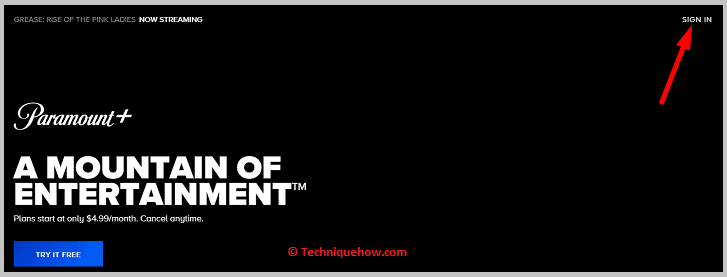
படி 3: உங்கள் Paramount Plus கணக்குடன் தொடர்புடைய மின்னஞ்சல் முகவரியை உள்ளிடவும்.
படி 4: உங்கள் கணக்கிற்கான கடவுச்சொல்லை உள்ளிடவும்.
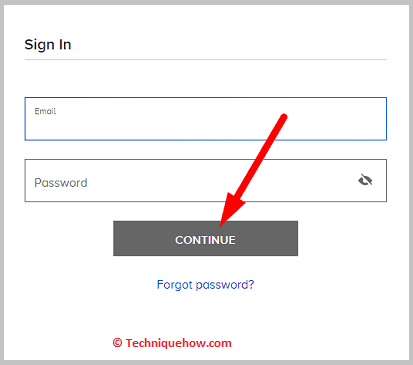
படி 5: “தொடரவும்” என்பதைக் கிளிக் செய்யவும்பொத்தான்.
படி 6: உள்நுழைந்ததும், நீங்கள் Paramount Plus முகப்புத் திரைக்கு அழைத்துச் செல்லப்படுவீர்கள், அங்கு நீங்கள் கிடைக்கும் அனைத்து உள்ளடக்கத்தையும் அணுகலாம்.
🔴 iPhone அல்லது Android :
படி 1: App Store அல்லது Google Play Store இலிருந்து Paramount Plus பயன்பாட்டைப் பதிவிறக்கவும்.
படி 2: Paramount Plus பயன்பாட்டைத் தொடங்கவும் .
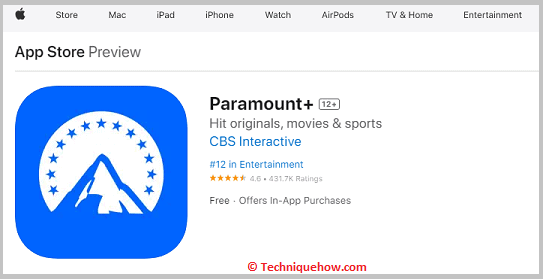
படி 3: “ஒரு கணக்குடன் உள்நுழை” பொத்தானைத் தட்டவும்.
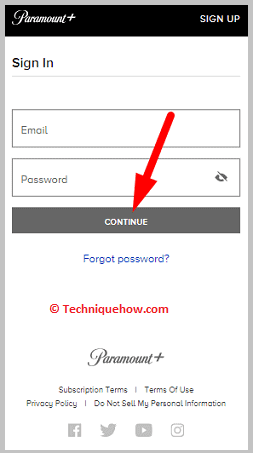
படி 4: உள்ளிடவும் உங்கள் Paramount Plus கணக்குடன் தொடர்புடைய மின்னஞ்சல் முகவரி.
படி 5: உங்கள் கணக்கிற்கான கடவுச்சொல்லை உள்ளிடவும்.
படி 6: தட்டவும் “உள்நுழை” பொத்தான்.
படி 7: உள்நுழைந்ததும், நீங்கள் Paramount Plus முகப்புத் திரைக்கு அழைத்துச் செல்லப்படுவீர்கள், அங்கு நீங்கள் கிடைக்கும் எல்லா உள்ளடக்கத்தையும் அணுகலாம்.
🔴 Apple TV/Android TV:
படி 1: உங்கள் டிவியில் Paramount Plus சேனலை நிறுவி துவக்கவும்.
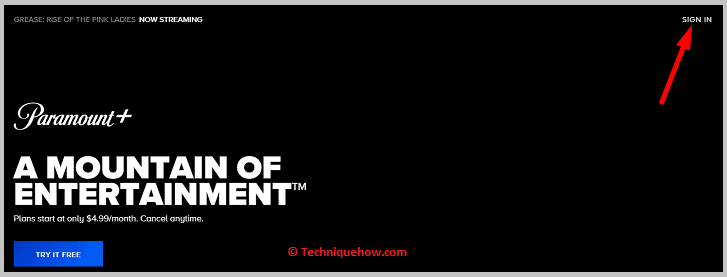
படி 2: “கணக்குடன் உள்நுழை” பொத்தானைக் கிளிக் செய்யவும்.
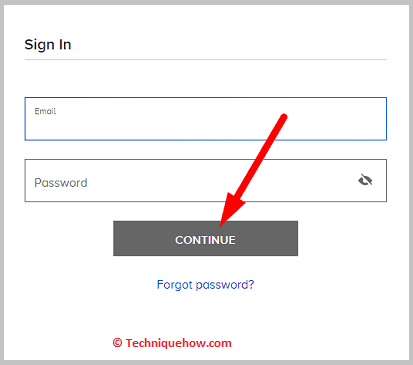
படி 3: உங்கள் Paramount Plus கணக்குடன் தொடர்புடைய மின்னஞ்சல் முகவரியை உள்ளிடவும்.
படி 4: உங்கள் கணக்கிற்கான கடவுச்சொல்லை உள்ளிடவும்.
படி 5: “உள்நுழை” பொத்தானைத் தேர்ந்தெடுக்கவும்.
படி 6: உள்நுழைந்ததும், உங்கள் டிவி மூலம் Paramount Plus இல் கிடைக்கும் அனைத்து உள்ளடக்கத்தையும் உங்களால் அணுக முடியும்.
🔴 Roku:
படி 1: நிறுவித் தொடங்கவும் உங்கள் Roku சாதனத்தில் Paramount Plus சேனல்.
படி 2: “ஒரு கணக்குடன் உள்நுழை” பொத்தானைத் தேர்ந்தெடுக்கவும்.
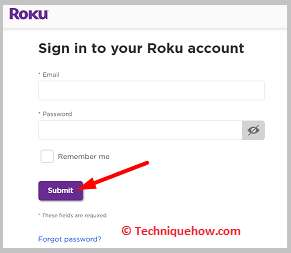
படி 3: உங்கள் Paramount Plus கணக்குடன் தொடர்புடைய மின்னஞ்சல் முகவரியை உள்ளிடவும்.
படி 4: உங்கள் கணக்கிற்கான கடவுச்சொல்லை உள்ளிடவும்.
படி 5: “உள்நுழை” பொத்தானைத் தேர்ந்தெடுக்கவும்.
படி 6: உள்நுழைந்ததும், உங்கள் Roku சாதனத்தின் மூலம் Paramount Plus இல் கிடைக்கும் அனைத்து உள்ளடக்கத்தையும் நீங்கள் அணுக முடியும்.
Paramount Plus உள்நுழைவு வேலை செய்யவில்லை – ஏன் மற்றும் சரிசெய்தல்:
இவை பின்வரும் காரணங்கள் மற்றும் இதற்கான திருத்தங்கள் விளக்கப்பட்டுள்ளன:
1. இணைய இணைப்பைச் சரிபார்த்து மோடத்தை மறுதொடக்கம் செய்யவும்
படி 1: Paramount Plus உள்நுழைவுப் பக்கத்தை அணுகுவதற்கு, உங்கள் சாதனம் செயலில் மற்றும் நிலையான இணைய இணைப்பைக் கொண்டிருப்பதை உறுதிசெய்யவும்.
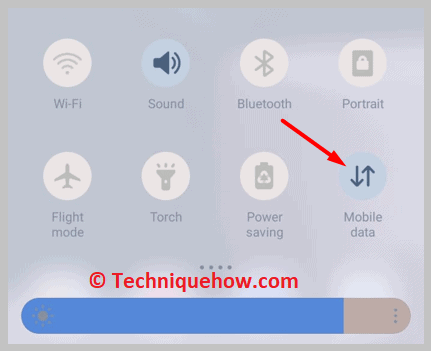
படி 2: உங்கள் மோடத்தை மறுதொடக்கம் செய்து நெட்வொர்க் தொடர்பான ஏதேனும் சிக்கல்கள் தீர்க்கப்படுவதை உறுதிசெய்யும் சாதனம்.
மேலும் பார்க்கவும்: ஸ்னாப்சாட்டில் எனது நண்பர்களின் கதையை ஏன் பார்க்க முடியவில்லை - செக்கர்2. நீங்கள் சரியான மின்னஞ்சலைப் பயன்படுத்துகிறீர்களா & கடவுச்சொல்
படி 1: உங்கள் Paramount Plus கணக்குடன் தொடர்புடைய சரியான உள்நுழைவுச் சான்றுகளைப் பயன்படுத்துகிறீர்களா என்பதைச் சரிபார்க்கவும்.
படி 2: நீங்கள் என்றால் 'உங்கள் உள்நுழைவு விவரங்களை மறந்துவிட்டீர்கள், உங்கள் கடவுச்சொல்லை மீட்டமைக்க "கடவுச்சொல்லை மறந்துவிட்டீர்கள்" விருப்பத்தைப் பயன்படுத்தலாம்.
3. ஆதரிக்கப்படும் உலாவி
படி 1: Paramount Plus தற்போது ஆதரிக்கிறது Chrome, Safari மற்றும் Firefox.
படி 2: நீங்கள் ஆதரிக்கப்படாத உலாவியைப் பயன்படுத்துகிறீர்கள் எனில், ஆதரிக்கப்படும் உலாவிகளில் ஒன்றிற்கு மாறவும்.
4. மறைநிலைப் பயன்முறையைப் பயன்படுத்தவும்
படி 1: நீங்கள் Google Chrome ஐப் பயன்படுத்துகிறீர்கள் என்றால், மறைநிலைப் பயன்முறையைப் பயன்படுத்தி Paramount Plus இல் உள்நுழைய முயற்சிக்கவும்.
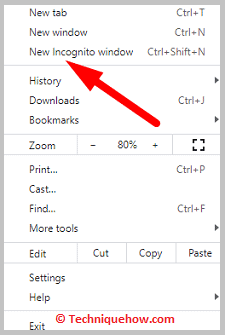
படி 2: இது உள்நுழைவுச் சிக்கல்களை ஏற்படுத்தக்கூடிய நீட்டிப்புகள் அல்லது குக்கீகளை முடக்கும்.
மேலும் பார்க்கவும்: இணைப்பை அனுப்புவதன் மூலம் இருப்பிடத்தைக் கண்காணிப்பது எப்படி - இருப்பிட டிராக்கர் இணைப்பு5. Paramount Plus பயன்பாட்டைப் புதுப்பிக்கவும்
படி 1: நீங்கள் இருப்பதை உறுதிசெய்யவும் நீங்கள் பழைய பதிப்பைப் பயன்படுத்துகிறீர்கள் எனில், Paramount Plus பயன்பாட்டின் சமீபத்திய பதிப்பைப் பயன்படுத்துதல்.
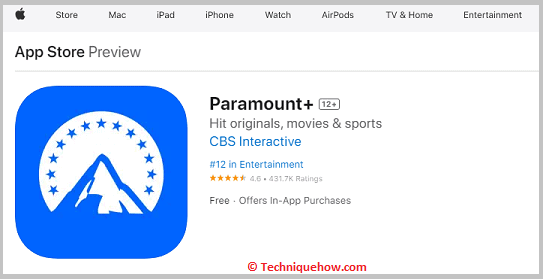
படி 2: ஆப்ஸைப் புதுப்பிப்பதன் மூலம் இணக்கத்தன்மை அல்லது உள்நுழைவு தொடர்பான ஏதேனும் சிக்கல்களைத் தீர்க்கலாம்.
6. உங்கள் உலாவி தற்காலிக சேமிப்பை அழிக்கவும்
படி 1: உங்கள் உலாவி தற்காலிகச் சேமிப்பையும் தரவையும் அழிப்பதால், உள்நுழைவு சிக்கல்களை ஏற்படுத்தக்கூடிய சேமிக்கப்பட்ட குக்கீகள் அல்லது உள்நுழைவுத் தகவலை நீக்கலாம்.
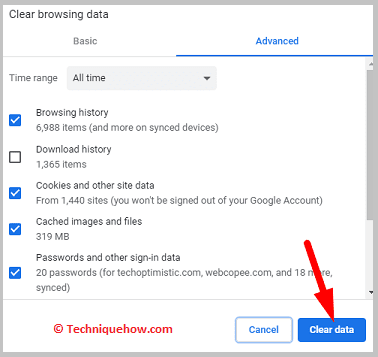
படி 2: தேக்ககத்தையும் தரவையும் அழித்த பிறகு, மீண்டும் Paramount Plus இல் உள்நுழைய முயற்சிக்கவும்.
7. Paramount Plus பயன்பாட்டை நீக்கி மீண்டும் நிறுவவும்
மேலே உள்ள படிகள் எதுவும் வேலை செய்யவில்லை என்றால், சிக்கலை ஏற்படுத்தக்கூடிய சிதைந்த அல்லது சேதமடைந்த தரவை அகற்ற, Paramount Plus பயன்பாட்டை நீக்கி மீண்டும் நிறுவவும்.
அடிக்கடி கேட்கப்படும் கேள்விகள்:
1. எனது Paramount Plus கணக்கில் நான் எவ்வாறு உள்நுழைவது?
உங்கள் Paramount Plus கணக்கில் உள்நுழைய, Paramount Plus உள்நுழைவுப் பக்கத்திற்குச் சென்று, உங்கள் மின்னஞ்சல் மற்றும் கடவுச்சொல்லை உள்ளிட்டு, "தொடரவும்" என்பதைக் கிளிக் செய்யவும். நீங்கள் மொபைல் சாதனத்தைப் பயன்படுத்துகிறீர்கள் எனில், Paramount Plus பயன்பாட்டைப் பதிவிறக்கித் துவக்கி, உங்கள் கணக்குச் சான்றுகளைப் பயன்படுத்தி உள்நுழையவும்.
2. எனது டிவியில் Paramount Plus இல் எப்படி உள்நுழைவது?
உங்கள் டிவியில் பாரமவுண்ட் பிளஸில் உள்நுழைய, உங்கள் டிவியில் பாரமவுண்ட் பிளஸ் சேனலை நிறுவி தொடங்கவும், “கணக்குடன் உள்நுழை” பொத்தானைக் கிளிக் செய்யவும், மேலும்உங்கள் Paramount Plus கணக்குடன் தொடர்புடைய உங்கள் மின்னஞ்சல் மற்றும் கடவுச்சொல்லை உள்ளிடவும். Roku அல்லது Amazon Fire TV போன்ற ஸ்ட்ரீமிங் சாதனத்தைப் பயன்படுத்துகிறீர்கள் எனில், Paramount Plus பயன்பாட்டைப் பதிவிறக்கி, உங்கள் கணக்குச் சான்றுகளைப் பயன்படுத்தி உள்நுழையவும்.
3. என்னால் ஏன் Paramount Plus இல் உள்நுழைய முடியாது?
Paramount Plus இல் உள்நுழைவதில் சிக்கல் இருந்தால், தவறான உள்நுழைவு சான்றுகள், ஆதரிக்கப்படாத உலாவி, மோசமான இணைய இணைப்பு அல்லது சர்வர் சிக்கல்கள் போன்ற பல காரணங்கள் இருக்கலாம். உங்கள் உள்நுழைவுச் சான்றுகளைச் சரிபார்த்து, ஆதரிக்கப்படும் உலாவிக்கு மாறுவதன் மூலம், உங்கள் இணைய இணைப்பைச் சரிபார்ப்பதன் மூலம் அல்லது Paramount Plus ஆதரவைத் தொடர்புகொள்வதன் மூலம் சரிசெய்தலை முயற்சிக்கவும்.
4. Paramount Plus ஆன்லைனில் எவ்வாறு பெறுவது?
Paramount Plus ஆன்லைனில் பெற, Paramount Plus இணையதளத்திற்குச் சென்று சந்தா திட்டத்திற்கு பதிவு செய்யவும். நீங்கள் உங்கள் மொபைல் சாதனம் அல்லது ஸ்மார்ட் டிவியில் Paramount Plus பயன்பாட்டைப் பதிவிறக்கம் செய்து, பயன்பாட்டின் மூலம் பதிவு செய்யலாம்.
5. Amazon Prime மூலம் Paramount Plus இல் உள்நுழைய முடியுமா?
இல்லை, நீங்கள் Amazon Prime மூலம் Paramount Plus இல் உள்நுழைய முடியாது. இருப்பினும், Amazon Prime சேனல்கள் மூலம் நீங்கள் Paramount Plus க்கு ஒரு துணை நிரலாக குழுசேரலாம்.
6. உங்கள் நாட்டிற்கு வெளியே ஏன் Paramount Plus இல்லை என்று கூறுகிறது?
Paramount Plus ஆனது பயனரின் இருப்பிடத்தின் அடிப்படையில் உள்ளடக்கத்திற்கான அணுகலைக் கட்டுப்படுத்தும் புவியியல் கட்டுப்பாடுகளைக் கொண்டுள்ளது. சேவை கிடைக்கும் நாட்டிற்கு வெளியில் இருந்து பாரமவுண்ட் பிளஸை அணுக முயற்சித்தால், இதை நீங்கள் சந்திக்கலாம்செய்தி.
7. Amazon Prime உடன் Paramount Plus இலவசமா?
இல்லை, Amazon Prime உடன் Paramount Plus இலவசம் அல்ல. இருப்பினும், Amazon Prime சேனல்கள் மூலம் நீங்கள் Paramount Plus க்கு துணை நிரலாக குழுசேரலாம்.
